将Tomcat整合到Eclipse中
将Tomcat服务器整合到Eclipse工具中,可以通过Eclipse启动、关闭tomcat服务器,更重要的是,可以非常方便的将在Eclipse中创建的Web项目发布到Tomcat服务器中运行。
方式一:在window偏好设置中配置Tomcat
1、点击Window --> Preferences(偏好设置):
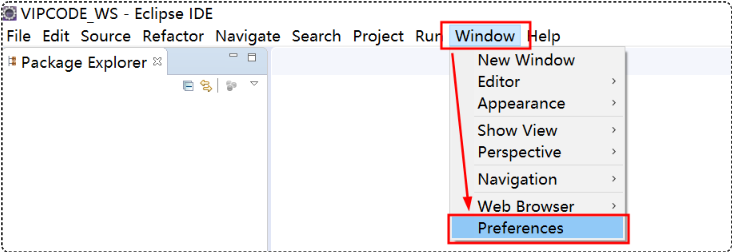
2、在偏好设置窗口中点击 Server --> Runtime Environments --> add:
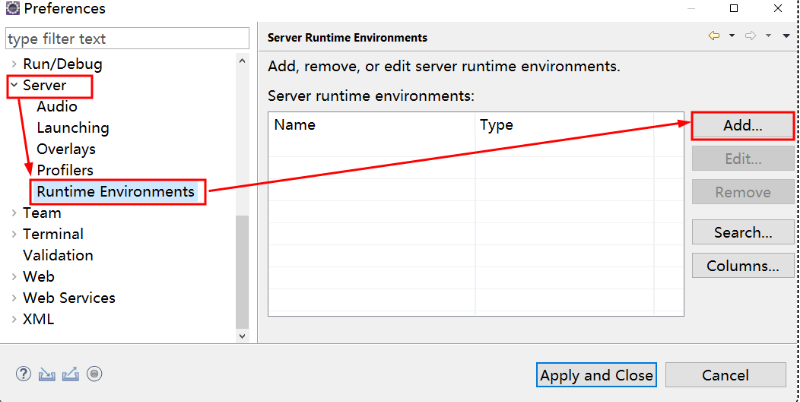
3、在弹出的窗口中选择 --> Apache --> Apache Tomcat v8.5,需要注意的是,这里得根据自己安装的tomcat版本进行选择,比如我安装是8.5版本的tomcat,所以这里选择Apache Tomcat v8.5。
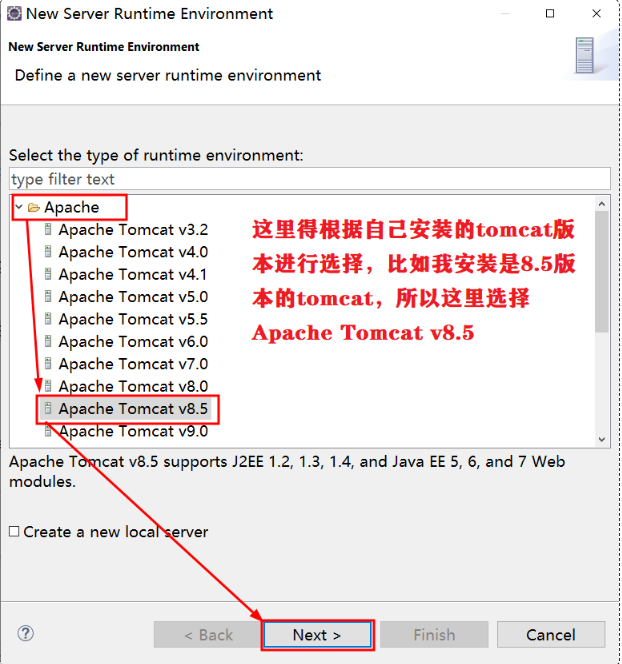
4、在下面的窗口中配置tomcat服务器的安装根目录,可以直接把路径复制到第二个输入框中;也可以点击后面的 Browse按钮在文件管理器中选择tomcat服务器安装根目录。
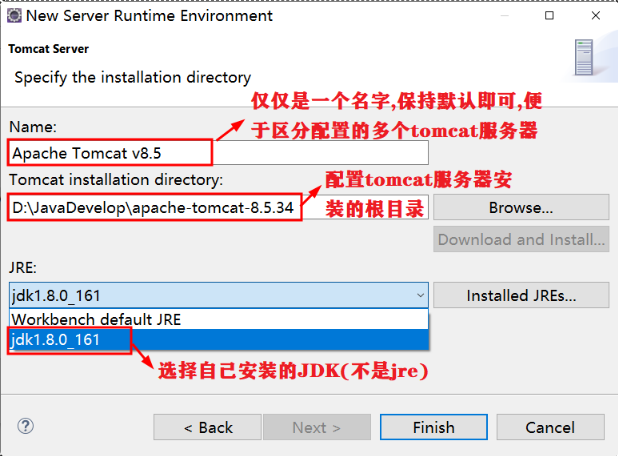
最后点击finish即可完成将Tomcat整合到Eclipse中的配置。
方式二:在创建Web项目时配置Tomcat
1、如果在创建Web项目时,Target runtime选项中没有配置可选的服务器,可以点击右面的选项进行配置
点击后进入下一步操作。
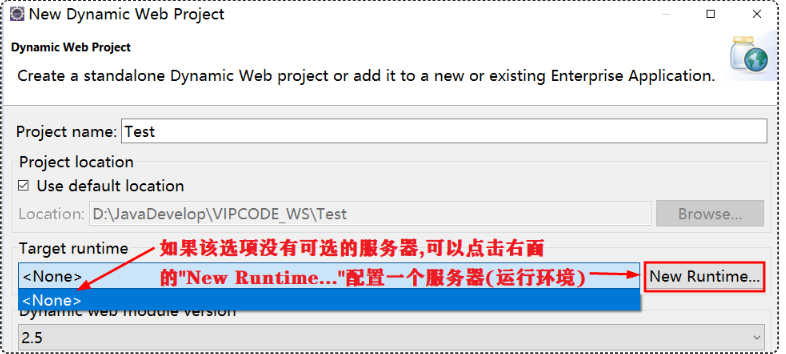
2、在弹出的窗口中选择 --> Apache --> Apache Tomcat v8.5,需要注意的是,这里得根据自己安装的tomcat版本进行选择,比如我安装是8.5版本的tomcat,所以这里选择Apache Tomcat v8.5。
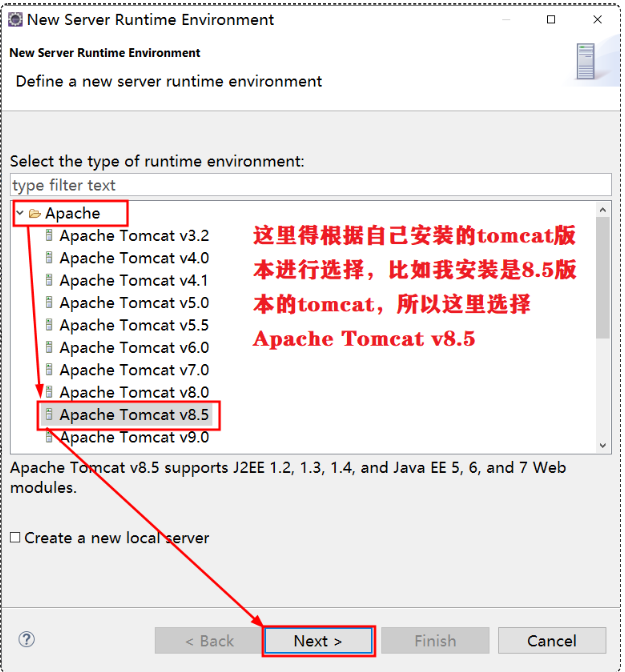
3、在下面的窗口中配置tomcat服务器的安装根目录,可以直接把路径复制到第二个输入框中;也可以点击后面的 Browse按钮在文件管理器中选择tomcat服务器安装根目录。
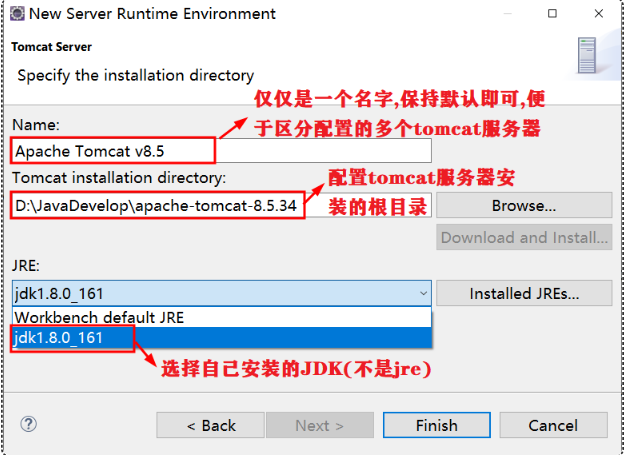
最后点击finish即可完成将Tomcat整合到Eclipse中的配置。
4、上一步完成后,回到Web项目创建的视图窗口,再查看"Target runtime"选项,如下:
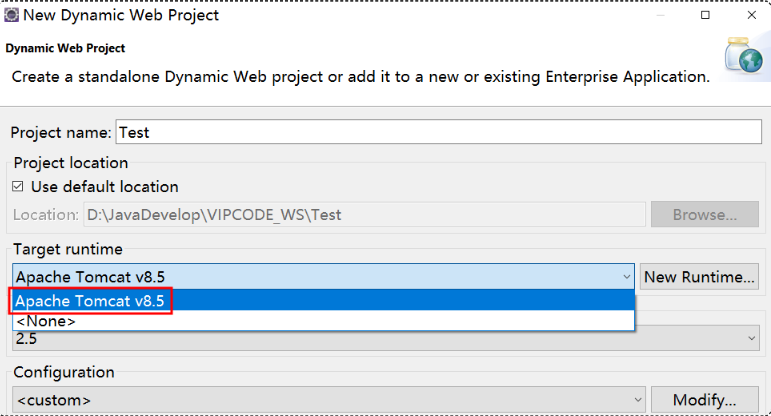
将整合到Eclipse中的tomcat从Eclipse中删除
如果要将整合到Eclipse中的tomcat从Eclipse删除:点击Windows --> Preferences --> Server --> Runtime Environments,选中要删除的服务器,点击右侧的删除按钮即可删除,最后点击Apply and Close保存设置即可!
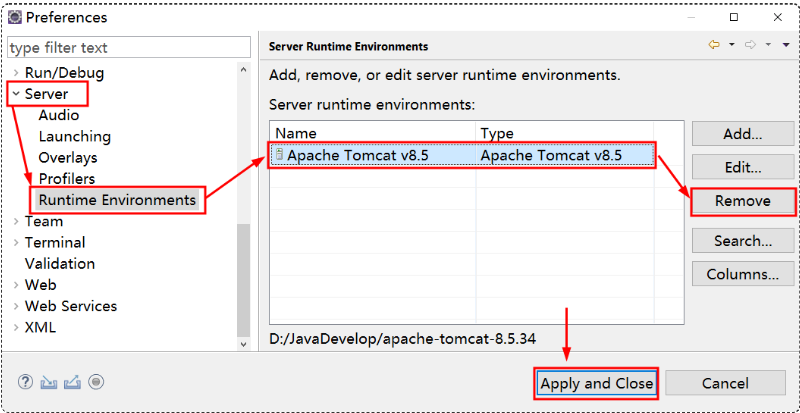
在Eclipse中创建Server及移除Server
上面讲解了如何将Tomcat整合到Eclipse中,整合之后,需要在Eclipse中创建一个Server才可以进行启动tomcat、关闭tomcat等操作。
1、Eclipse中找到Servers窗口:
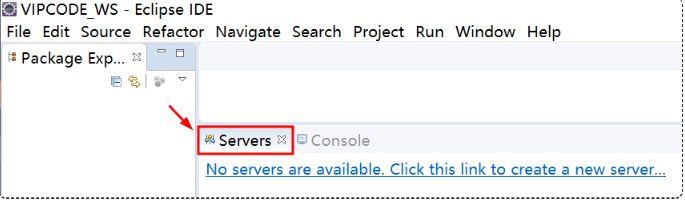
2、如果没有可以到Window --> Show View --> Other中搜索"servers",如下图:
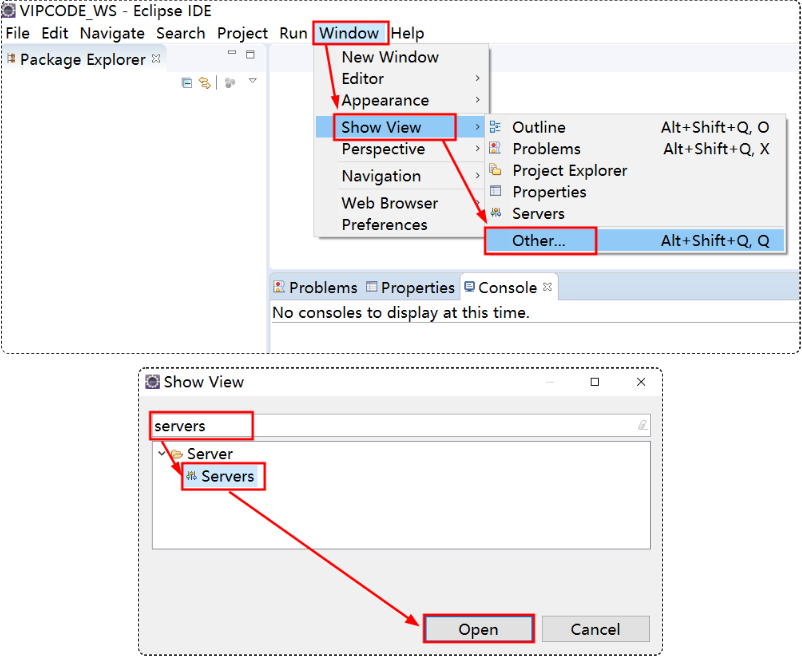
3、在Server窗口中点击“No servers are available…”链接:
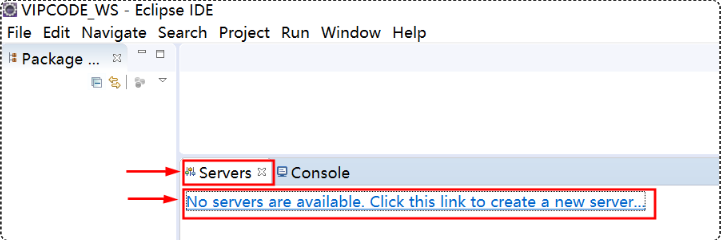
4、在弹出的窗口中,保持默认配置,直接点击完成
如果弹出的窗口中默认的服务器不是tomcat,则说明在此之前没有将Tomcat整合到Eclipse中。

5、在上一步点完成后,Eclipses左侧会多出一个Servers项目,Servers窗口中会出现创建的Server,也就是tomcat服务器。
注意:①处的Servers项目不能关闭(close),更不能删除(delete)

6、在创建完Server后,双击tomcat,可以修改Tomcat服务器配置
(1)将Server Locations中的选项切换为第二个选项
(2)将Deploy Path右侧的输入框中的内容改为webapps。ctrl+s保存配置即可

以上配置是为了保证在Eclipse中发布Web应用到tomcat服务器中时,可以将项目发布到tomcat服务器的webapps目录下。
如果不配置,会导致tomcat服务器中webapps下的Web应用无法访问。

7、如果要移除添加的Server,需要同时删除①处的Servers项目(右键delete,要彻底从硬盘上删除),以及删除②处的tomcat服务器(右键delete)
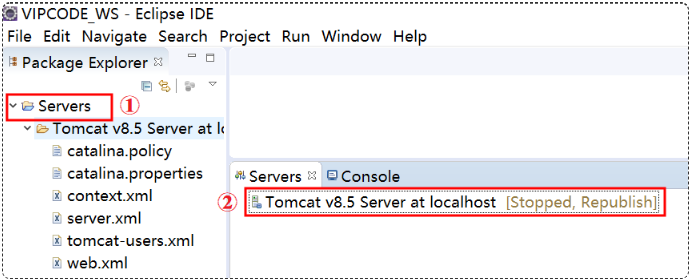
tomcat右键选项介绍

a) Start:用于启动tomcat服务器,如果已启动,则显示 ReStart,作用是重启服务器
b) Stop:用于停止服务器
c) Add and Remove:将Web应用部署到tomcat服务器中,或者移除服务器中部署的Web应用
d) Clean:作用是将发布到Eclipse自己的webapps目录中的项目删除再重新部署
e) Clean Tomcat Work Directory:作用是将在tomcat运行过程中存入work目录的文件删除
tomcat启动失败常见原因
问题1:tomcat服务器启动失败-1
如果在启动服务器时,服务器启动失败,并弹出窗口显示如下异常信息:

根据上面的描述信息,可以看出是8005、8080、8009端口被同时占用了,此时只有一种可能,就是之前已经启动了tomcat或者之前开启的tomcat没有完全关闭导致的。
解决方式:到tomcat安装目录找到bin目录中的shutdown.bat文件,双击运行将服务器关闭,再到Eclipse中启动服务器即可!
问题2:tomcat服务器启动失败-2
如果在启动服务器时,服务器启动失败,并弹出窗口显示如下异常信息:

解决方法:
(1) 可以先将服务器中所有的Web应用移除(在服务器上右键,Add and Remove-->Remove All-->Finish)
(2) 再分别执行服务器右键选项中的clean和Clean Tomcat Work Directory
(3)再次启动服务器,如果启动没有报错,则说明tomcat服务器本身没有问题,再将要运行的项目发布到tomcat中,再次启动服务器,观察是否有错误。如果有则说明是项目本身的问题。
(4)如果移除了所有的Web应用,启动tomcat服务器报错,则说明tomcat本身就有问题,可以将tomcat服务器重新配置一次到Eclipse中(将tomcat和Server项目删除,再点击链接重新创建Server)